Разберете Своя Номер На Ангел
Как да овладеете насочването на реклами във Facebook и нулевото влизане във вашата аудитория
С над 2 милиарда активни потребители дневно и средно време за използване от 35 минути на потребител, това е първо място за B2C и B2B реклама. Никога не е имало по-подходящо време да се запознаете с насочването на реклами във Facebook.
Facebook има стотици опции за насочване и демографски реклами. За да извлечете максимума от вашите рекламни долари, ще трябва да добавите нула към аудиторията си.
В тази статия ще разгледаме как да извлечете максимума от тези пари, похарчени за овладяване Реклама във Facebook насочване и нулиране на вашата цел.
Какво е Facebook аудитория?
„Целта“ или „пазарът“, на който ще рекламирате, се нарича „аудитория“ във Facebook. Можете да насочвате супер конкретно, като например размера на образованието или дохода. Също така опциите за насочване включват възраст, местоположение, пол, длъжност и много други. Вариантите са почти неограничени. Наистина.
Нека да разгледаме някои примери.
За тази реклама на GoPro може да се насочим към фотографи или хора, които обичат да правят туризъм или ски. Или бихме могли да използваме Pixel (повече за Pixel по-долу) за насочване към потребители, които са посетили страницата за покупка на GoPro, но не са завършили покупката.

Или за тази реклама Soylent може да се насочи към вегани, хора, които обичат да тренират, или майки, които наскоро са харесали страницата им във Facebook или публикацията в Instagram.

Горните примери са само няколко от многото стотици начини за насочване към потребители на Facebook. Нека да разгледаме основните методи за насочване на Facebook:
Насочване във Facebook
Както споменахме, има буквално стотици начини за насочване към хората. Имайте предвид, че можете да използвате всяка комбинация от методите за насочване, изброени по-долу.
-
- Местоположение : Можете да насочвате потребителите по щат, населено място, пощенски код, държава и др. Можете да получите и по-конкретни, като насочване към тях, където работят, спрямо това къде живеят.
- Демография : Демографията означава данни, свързани с население, като възраст, пол, доходи, семейно положение и др. Facebook предлага много демографски опции.
- Интереси : Интересите са наистина полезни при определянето на целевия пазар. Да предположим, че имате магазин за електронна търговия, който продава R&B записи, можете да насочвате към потребители, които са харесали страници с реколта плейъри, музикални страници, R&B изпълнители, джаз страници и т.н.
- Поведения : Поведението използва Facebook Pixel (обсъдено по-долу) за насочване към потребители. Pixel е код, който проследява поведението на потребителите, така че да можете да показвате реклами на хора, които се държат по определени начини. Това е един от най-печелившите начини за насочване, тъй като например може да показвате реклами на хора, които наскоро са посетили страницата за ценообразуване на вашия уебсайт или са се абонирали за вашия блог.
- Годеж : Годеж е когато някой коментира, харесва или следва вас или вашите страници в социалните медии. Ако наскоро някой е харесал някоя от публикациите ви във Facebook или Instagram, можете да накарате Facebook да му показва вашите реклами.
- Партньорски връзки : Този метод на рекламиране показва реклами въз основа на поведението, което потребителите излитат от Facebook. Например, ако сте автокъща, може да се насочите към потребители, които наскоро са кандидатствали за нов автомобилен заем.
- Автоматична оптимизация : Използвайте многото демографски и целеви опции по-горе, за да нулирате аудитория, която работи за вашата компания. Facebook автоматично ще оптимизира вашата аудитория вместо вас.

Да приемем, че сте създали реклама, насочена към нови родители, които наскоро са се присъединили към фитнес зала в Ричмънд, Вирджиния.
Facebook може да оптимизира тази реклама, за да достигне до повече нови майки спрямо нови бащи, тъй като новите майки са склонни да кликват по-често. След като се спрете на цел, която работи добре, можете да я използвате, за да изградите успешна аудитория във Facebook (известен още като целеви пазар). Само не забравяйте да спестите аудиторията си, за да улесните изграждането на бъдещата публика.
Увеличете конверсиите драстично с Facebook Pixel
Facebook Pixel е уникален код, който включвате в бекенда на вашия уебсайт. Кодът проследява поведението на потребителите на вашия сайт, така че насочвате уеб посетителите въз основа на тяхното поведение.
Целта на използването на Pixel е да оптимизирате своите реклами във Facebook и аудитории въз основа на поведението на потребителите и събраните данни. Pixel ви позволява да правите неща като; Пренасочване на потребители, които са изоставили количка, които наскоро са прегледали вашата страница за ценообразуване или са се абонирали за уеб семинар.
Инсталиране на Pixel
Първо, ще трябва да създадете Pixel за вашия сайт. Придвижете се до Мениджър на реклами , щракнете върху Всички инструменти> Пиксели.
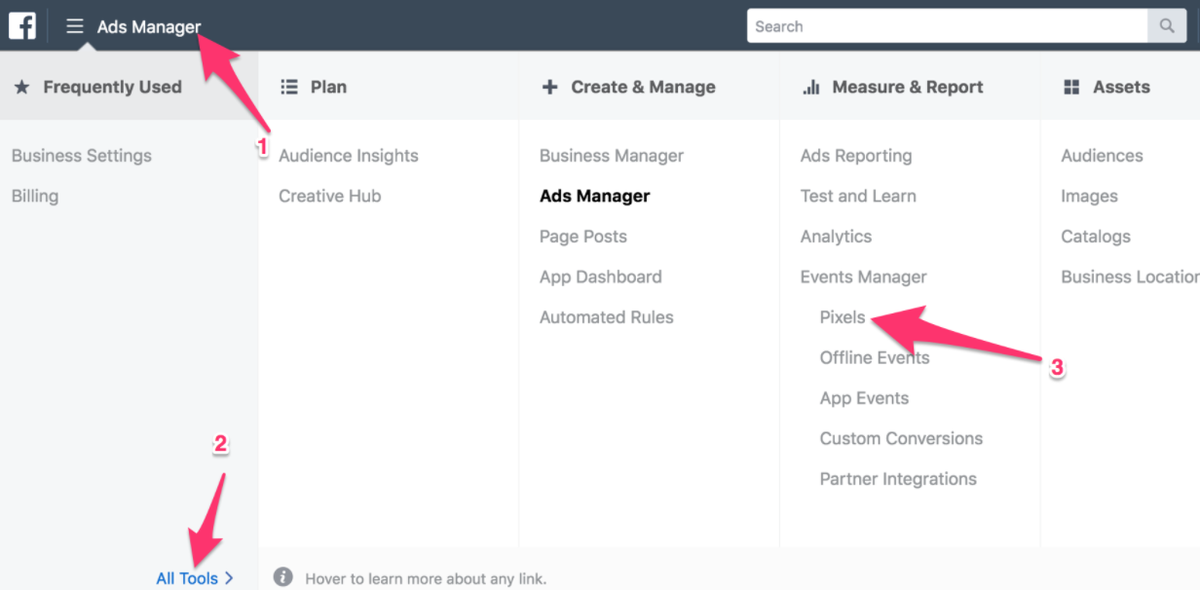
Ще бъдете подканени да настроите своя Pixel, да се съгласите с условията и да назовете Pixel. След това ще го инсталирате на вашия сайт.
Изберете ръчно да инсталирате Pixel.

За да инсталирате кода, просто го копирате и поставяте в заглавката на уебсайта си.

Намерете кода във вашия уебсайт. Инсталирайте Pixel вътре в заглавката. Ще изглежда нещо подобно, когато е на правилното място:
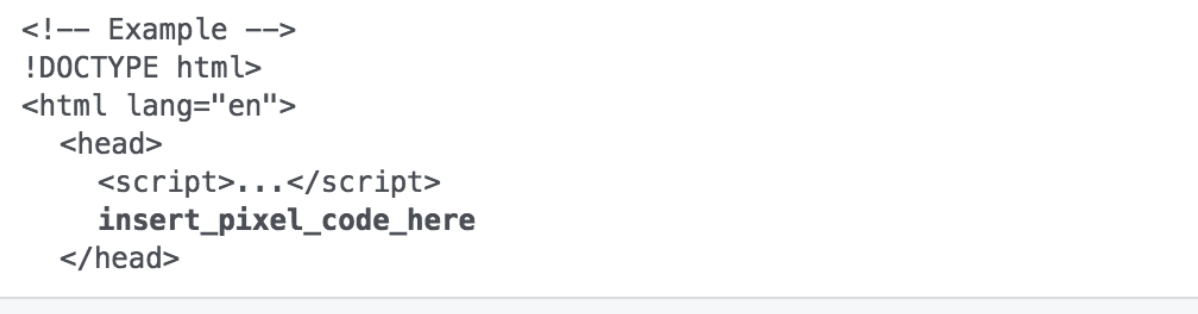
Не забравяйте да запазите данните на уебсайта си с този кодов фрагмент на място!
След това ще настроите конкретни събития, които искате да проследявате. Извикват се поведенията, които ще проследявате Събития . Казвате на Facebook какво е всяко от тях Събития е за вашия уебсайт.
Например, за да проследявате генерирането на потенциални клиенти, трябва да превключите бутона за генериране на потенциални клиенти и да копирате / поставите кодовия фрагмент в частта от страницата, на която проследявате потенциални клиенти (вижте екранната снимка по-долу).
Например можете да проследите страницата за потвърждение или благодарност за регистрацията за уеб семинар, който хоствате, тъй като тези хора вероятно са квалифицирани потенциални клиенти.
След като включите Генериране на олово на, можете да копирате кодовия фрагмент и да го поставите в страницата за потвърждение на уебинара, която искате да проследявате.

Разделът, в който искате да поставите този фрагмент, изглежда така:
22:22

Как да настроите проследяване на събития за съществуващ пиксел
Ако вече използвате Pixel и искате да започнете да проследявате нови събития, отворете страницата Мениджър на събития> Пиксели.

След това щракнете върху Подробности.

След това щракнете върху Настройка.

Това ще ви върне към опциите за ръчно инсталиране на кодовия фрагмент. Щракнете ръчно инсталиране и следвайте стъпките по-горе за инсталиране на кода.

Как изграждате успешна аудитория във Facebook?
Изграждането на аудитория във Facebook отнема известно време, тъй като за най-добри резултати искате аудиторията да бъде конкретна, но не твърде конкретни .
Първата стъпка в създаването на силно специфична аудитория е да се запознаете с вашата персона на клиента. Можете да създадете клиентски аватар, който да ви помогне да настроите успешна аудитория във Facebook.
Ето пример за добър аватар на клиента. Забележете колко конкретна е тя.
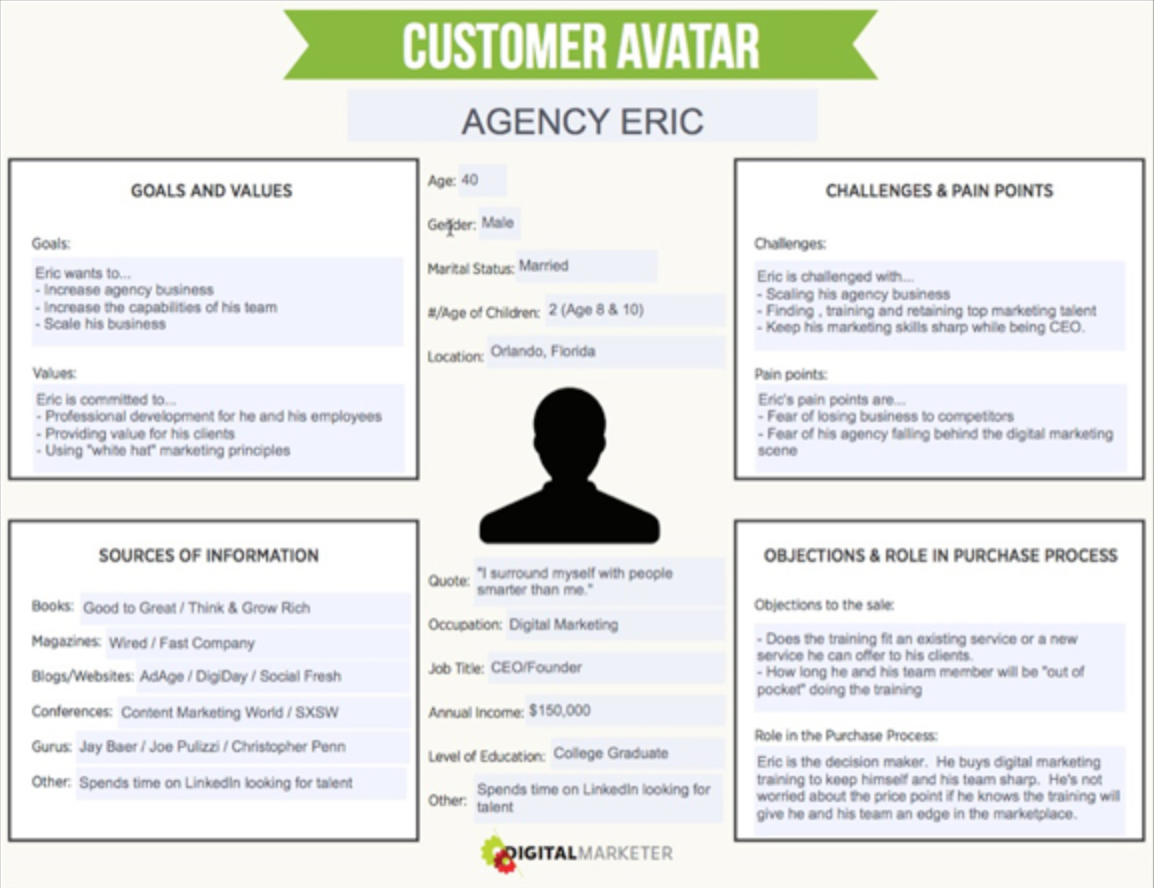
Освен това има три вида аудитории във Facebook. Всеки тип има своите предимства, така че нека да разгледаме:
1. Facebook Saved Audiences
Спасената от Facebook аудитория е това, което звучи; публика, която можете да създадете, запази и използвайте отново в по-късни кампании. Ако добре познавате демографските данни на целевия си пазар, можете да използвате тази информация, за да създадете аудитория, която да използвате повторно в много от кампаниите си.
За да настроите запазена аудитория, отворете Страница с аудитории . След това щракнете върху Създаване на запазена аудитория. Ако за първи път използвате реклами във Facebook, това ще изглежда така:

Ако преди сте използвали реклами във Facebook, отворете същата страница за аудитории, след което щракнете върху Създаване на аудитория> Запазена аудитория.

След това ще видите страницата за създаване на аудитория на Facebook Ads Manager. Тук можете да включите онези полезни демографски данни, които сте открили по време на процеса на картографиране на вашата персона на клиента.
Когато сте готови с демографските си данни, местоположение, интереси и т.н., щракнете върху Създаване на аудитория.

Тази запазена аудитория вече ще се показва на страницата ви с аудитории.

Когато искате да използвате тази запазена аудитория в бъдещи кампании, отворете раздела Аудитория отляво. След това кликнете върху Използване на запазена аудитория и изберете аудиторията, която искате да използвате.

2. Персонализирани аудитории във Facebook
Персонализираните аудитории са едни от най-конвертиращите. Качете списък с имейли или телефонни номера на потенциалните клиенти, на които искате да показвате реклами. Можете също така да накарате Facebook да изключва имейли или номера в този списък, да речем, ако знаете, че тези хора не се интересуват от вашия продукт или услуга.
Персонализираните аудитории също работят с Pixel, за да ви помогнат да показвате реклами на хора, които са посетили уебсайта ви или са предприели друго действие онлайн, като например преглед на вашата страница за ценообразуване .
значение на 1101
Да предположим, че продавате SaaS продукт за адвокати. И искате да създадете персонализирана аудитория и да използвате списък с имейли, които сте събрали от местни адвокати.
За да създадете персонализирана аудитория, отворете страницата Аудитория, след което щракнете върху Създаване на аудитория> Създаване на персонализирана аудитория:

След това ще видите тази страница с опции за персонализирана аудитория. За да използвате списък с имейли или номера, ще искате да изберете Файл на клиента.
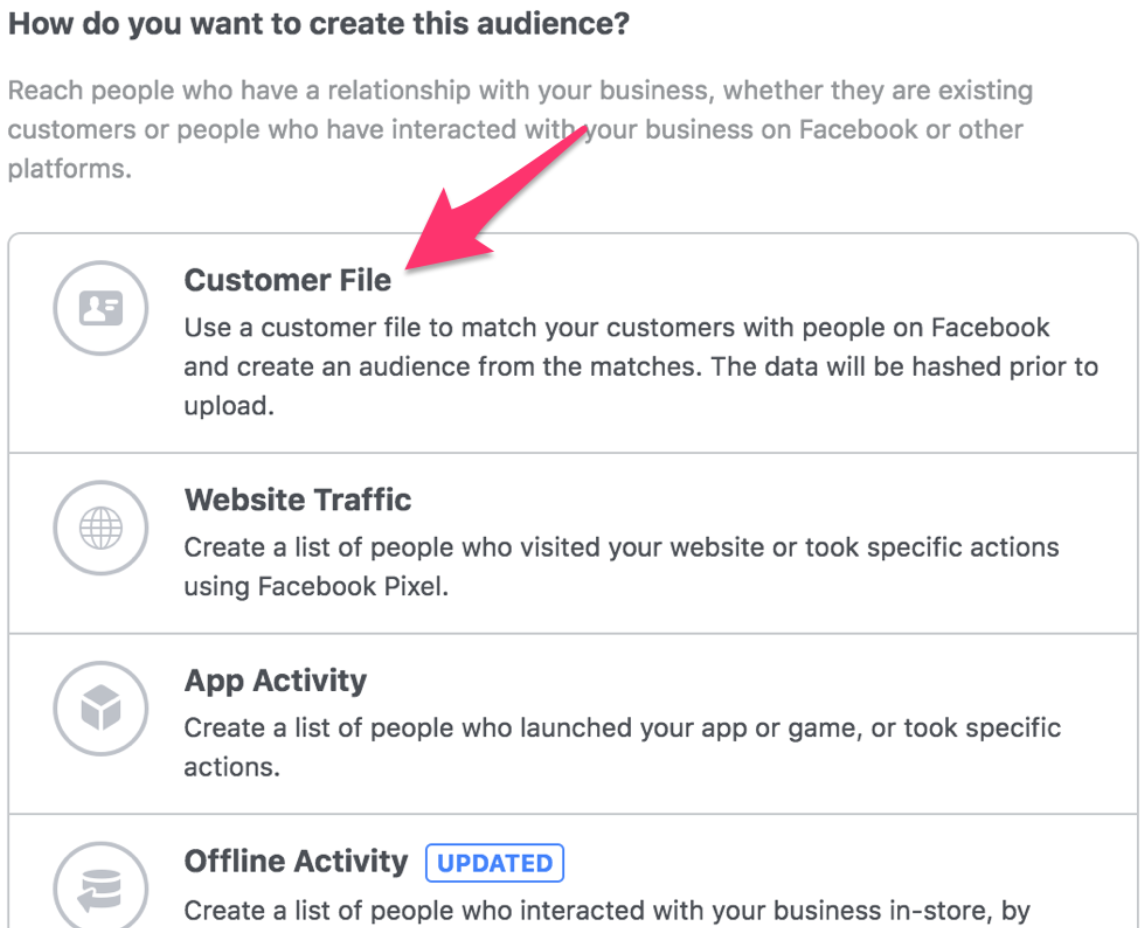
След това ще имате възможност да качите данни от собствен файл или от MailChimp.

Ако ще използвате свой собствен файл, уверете се, че това е .CSV файл или .TXT файл. Вижте Facebook най-добри практики за качване на файлове.
След като качите данните, ще трябва да се съгласите с условията на Facebook и след това да назовете аудиторията. Щракнете върху Напред.
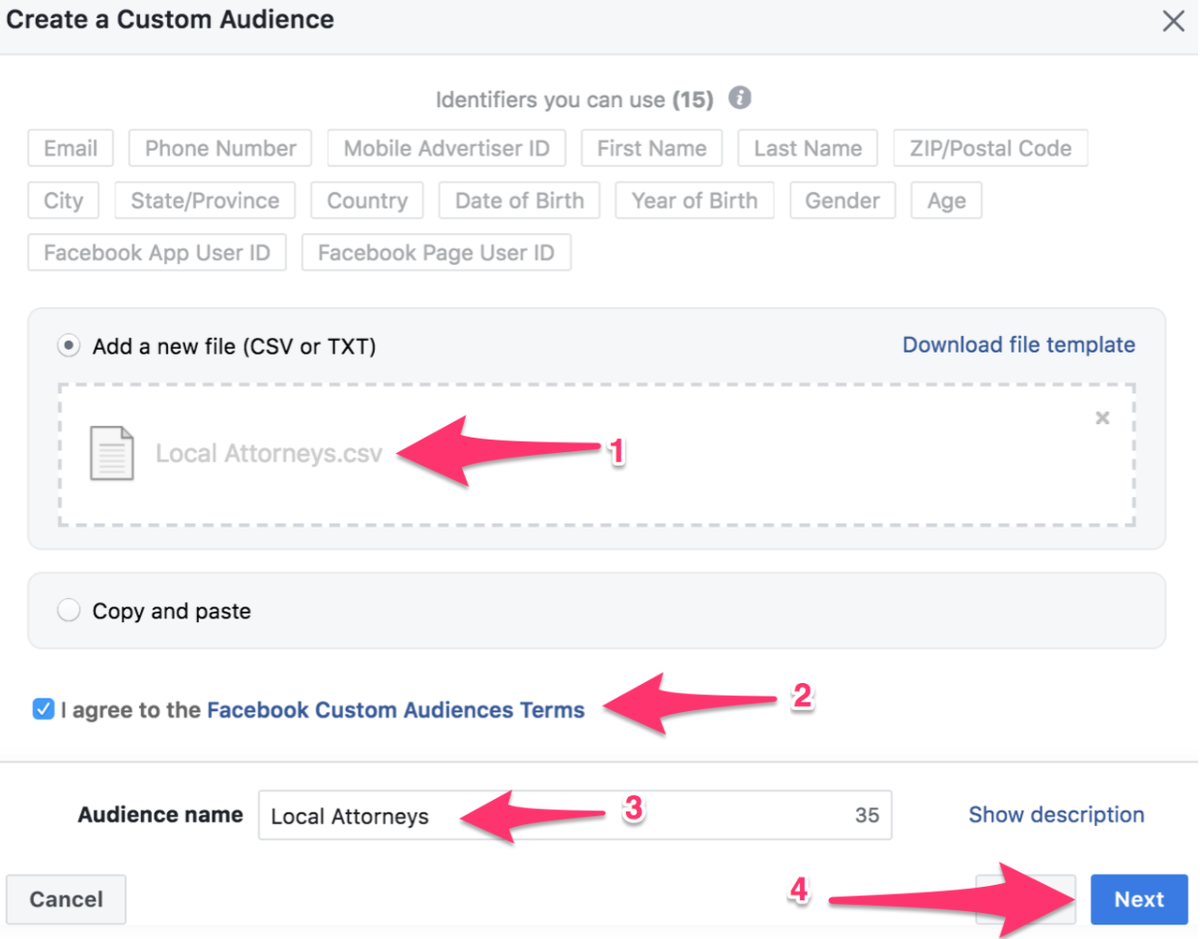
Ще видите предварителен преглед на това как Facebook е класифицирал вашите данни. Уверете се, че електронна поща съвпада с вашите имейл адреси. Телефон с телефонни номера и др. Ако данните не съвпадат с имената, дадени автоматично от Facebook, просто кликнете върху името, за да го промените.
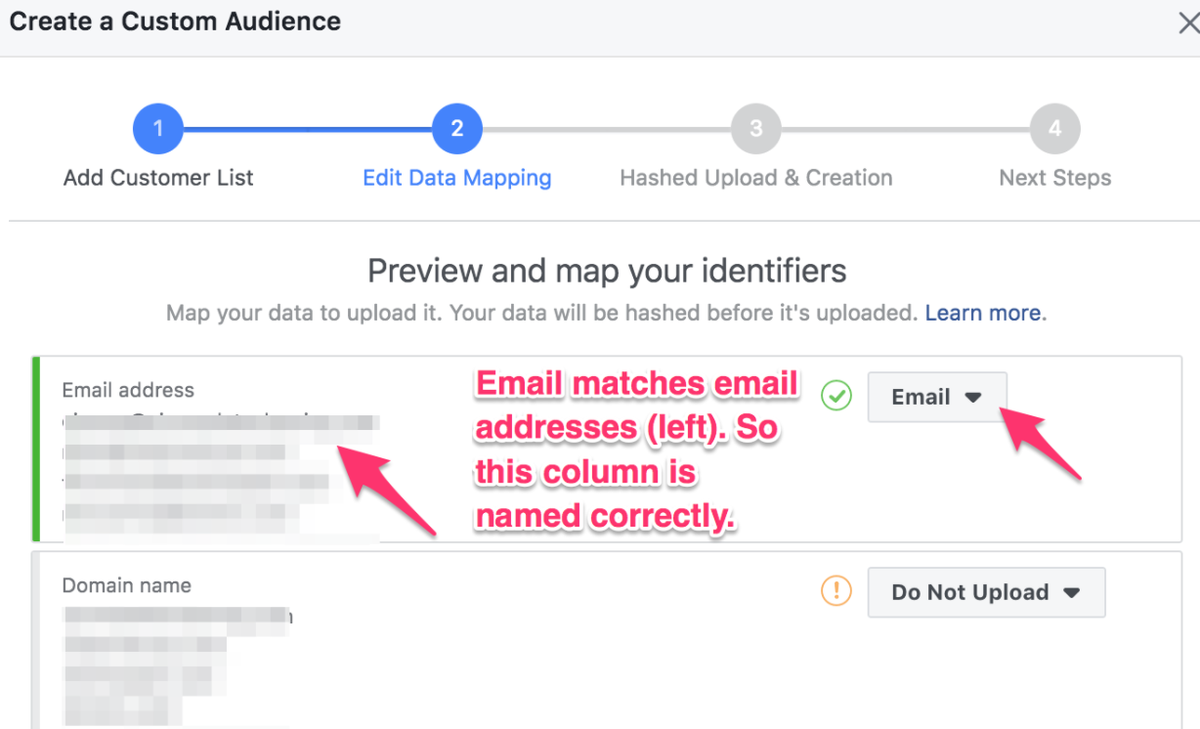
Тази персонализирана аудитория ще се появи във вашия списък с аудитории. В графата „Наличност“ ще се казва „Актуализиране на аудиторията“, докато всички данни се качват. След като е готов за използване, ще получите известие от Facebook.

Точно като всички аудитории във Facebook, по-специфичните (без да са твърде конкретни ) вашата персонализирана аудитория е, толкова по-добри ще бъдат вашите резултати.

3. Аудитории, подобни на Facebook
След като създадете няколко ценни персонализирани аудитории, можете да започнете да използвате опцията Lookalike Audience, за да насочвате към потребители, които са подобни на целта, която сте определили в своята персонализирана аудитория.
Да приемем, че сте искали да продължите да насочвате адвокати, за да продадете своя инструмент SaaS за адвокат. Можете да използвате Lookalike Audiences, за да насочите повече адвокати в друг щат. Или дори адвокати, които не са били във вашия имейл списък, които алгоритмите на Facebook ще намерят въз основа на други критерии.
Отворете страницата Аудитории. Изберете Създаване на аудитория> Подобна на аудитория

След това ще имате възможност да изберете коя персонализирана или запазена аудитория искате да базирате на новата си подобна аудитория.
След като изберете аудиторията, на която да основавате новата си Lookalike аудитория, коригирайте настройките за Местоположение и размер, след което щракнете върху Създаване на аудитория в долния десен ъгъл.

Най-добри практики за насочване на реклами във Facebook
Персонализираните аудитории дават на рекламодателите множество възможности за подобряване на рекламните резултати, тъй като има толкова много неща, които могат да бъдат направени, насочени към трафика на уебсайтове и събития. Персонализираните аудитории са чудесен начин да пренасочите хората, които вече са посетили вашия сайт, като накарате вашите рекламни долари да отидат по-далеч.
Средната честота на кликване при нормална дисплейна реклама е около .07% , докато пренасочената реклама средно има процент на кликване от .7%. Така че, потребителите имат около 164% по-голяма вероятност да кликнат върху Вашата пренасочена реклама, отколкото при ненасочена.
Този раздел изследва няколко от любимите ни начини за пренасочване към посетителите на уебсайта и хората, запознати с вашето онлайн присъствие.
Насочете към посетители, които не са извършили покупка
За да показвате рекламите си на хора, които са посетили продуктова страница на вашия уебсайт, но не са извършили покупка, можете да използвате събития за трафика на уебсайта на Pixel.
Начинът, по който работи, е, че създавате събитие, прикачено към URL адреса на страницата на продукта. След това бихте изключили всички други URL адреси, като страницата Благодаря или Завършена покупка.
Първо щракнете върху Създаване на персонализирана аудитория от страницата Мениджър на събития.

След това изберете Хора, посетили конкретна уеб страница от падащото меню.

Решете колко скоро трябва да бъдат зрителите за вашата реклама, след което въведете този номер в полето за дни. След това въведете URL адреса на страницата на продукта.

Ако щракнете върху Допълнително усъвършенстване от , точно под полето за URL адреси, също така прецизирайте потребителите по устройство и честота.
Следващата настройка ще рекламира хора, които са посетили www.yourwebsiteproduct.com, поне два пъти през последните 30 дни от своя iPhone или iPad.

Когато настроите URL адреса на страницата на продукта и сте го прецизирали, сте готови да настроите URL адресите, които искате да изключите.
Тази стъпка е важна, тъй като казва на Facebook, че всеки, който е продължил и е завършил покупка (или друго събитие, което искате да изключите), ще бъде изключен от тази кампания. За целта просто искаме да изключим хората, които са виждали страницата за потвърждение на покупката.
Забележка * Ако имате магазин за електронна търговия, ще имате възможност просто да изключите „Покупки“.
Променете бутона до URL на Равно на . Това е така, защото искаме да изключим точно този URL адрес.
След това дайте име на аудиторията си и кликнете върху Създаване на аудитория.

Забележка * Ако искате да изключите само хора, закупили определени продукти, тогава ще включите само тази конкретна продуктова страница и следователно ще въведете конкретната страница за потвърждение на този продукт в изключеното текстово поле (№ 2 по-горе).
За да извлечете максимума от рекламата за пренасочване към продукт, искате рекламното копие да е кратко, може би дори ще приложите отстъпка към продуктовата реклама. Като този:
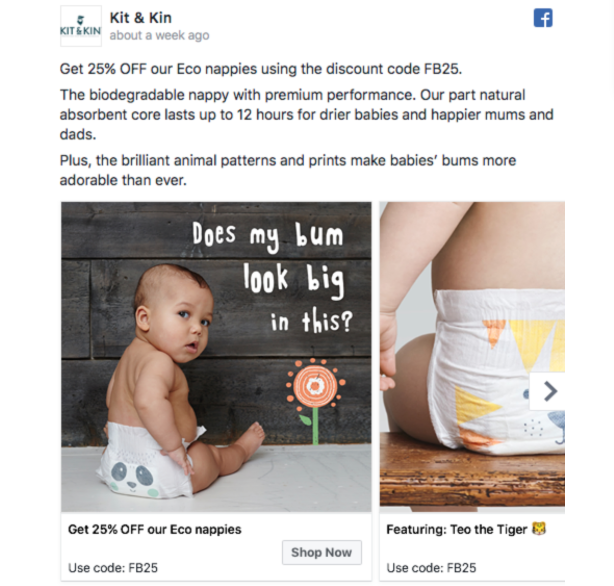
Пренасочване на посетители, които четат вашия блог
Тъй като читателите на блогове са много по-запознати с вашата марка, отколкото някой, който никога не е чувал за вашата компания, можете да се обзаложите, че насочването към читателите на вашите блогове ще ви донесе повече пари за вашата реклама във Facebook.
Това е чудесно за ниско докосване SaaS компании или всяка компания, която вижда приличен процент на конверсия от своя блог. Можете да покажете продукт във вашата реклама или дори да рекламирате друга публикация в блог или електронна книга.
номер 41 значение
Първо се върнете към страницата Pixel> Създаване на персонализирана аудитория (вижте по-горе).
След това се уверете, че сте задали URL адреса съдържа . Искаме да се уверим, че всеки URL с думата Блог в адреса се добавя към групата, която рекламираме. Така че влизайте Блог като ключова дума в пространството.
Тази настройка ще покаже рекламата Ви на всеки, който разглежда страница с думата блог в URL адреса. Пример: yourwebsite.com/blog/article123 или blog.yourwebsite.com.
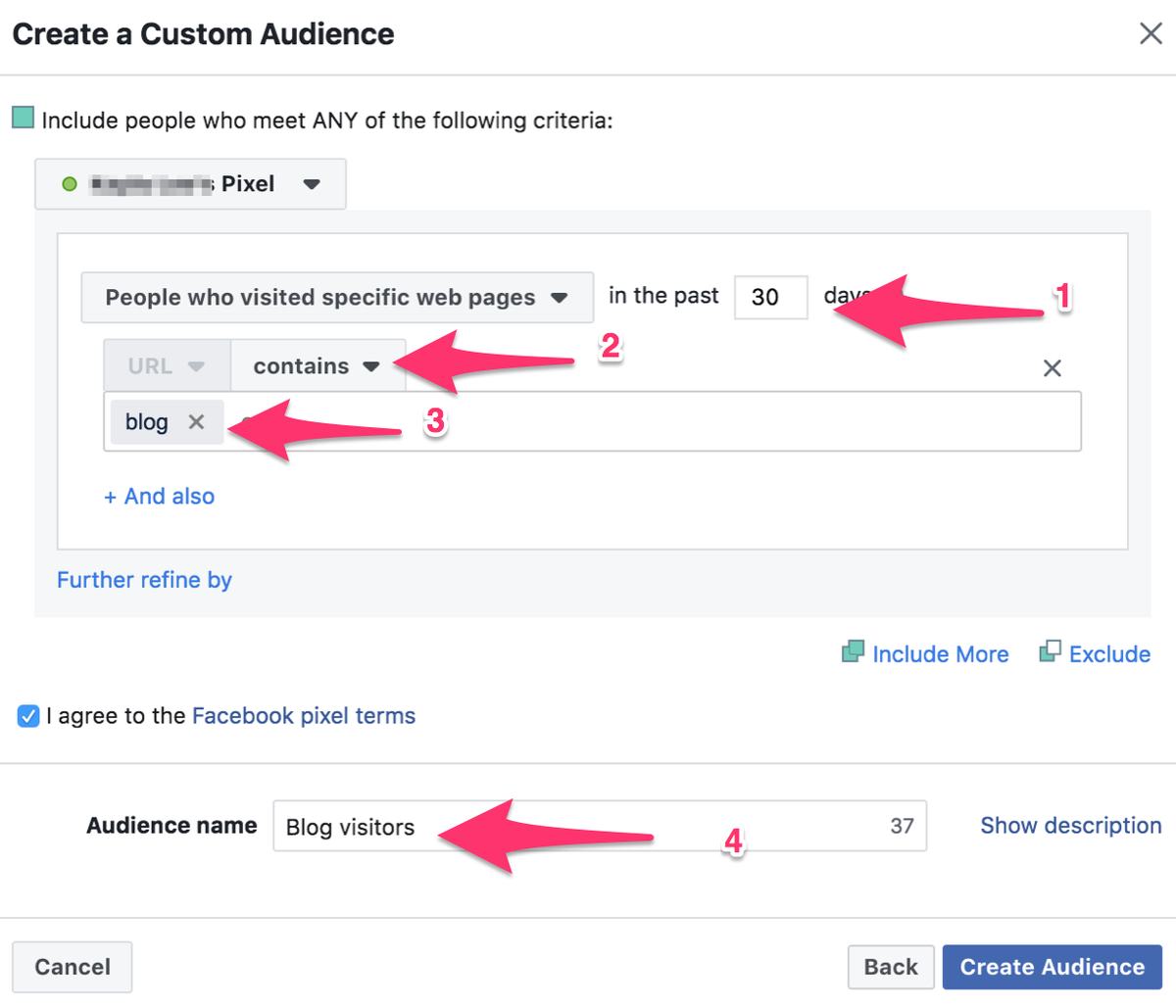
Когато приключите, щракнете върху Създаване на аудитория и Facebook ще запази аудиторията във вашия списък с аудитории.
Можете да използвате тези две различни тактики за редица сценарии:
- Насочете към всеки, който е посетил уебсайта Ви.
- За насочване към хора, които са посетили 2 или 3 конкретни страници на вашия сайт, като няколко продукта.
- Насочете се към хора, които са разглеждали целева страница, но не са се включили в списъка или офертата.
В заключение
Има наистина безкрайни възможности за насочване във Facebook. Най-хубавото при наличието на всички тези опции е, че ви позволяват да влезете на нула на много специфичен пазар или ниша, докато Facebook оптимизира рекламите и аудиторията за вас.
Персонализираните аудитории и Lookalike Audiences могат да ви помогнат да постигнете по-високи честоти на кликване чрез пренасочване и показване на реклами на хора, които са подобни на тези, които конвертират най-много.
Какви практики за насочване на реклами във Facebook използвате, които са подобрили ефективността на рекламите Ви?
Споделете С Приятелите Си: